想測試iPhone、iPad、Touch的CPU速度有多快?第一個會想到的跑分工具就非GeekBench莫屬,距離前一個版本GeekBench 3也歷經了三年多(2013年8月),近日GeekBench在Windows、Linux、macOS、iOS與Android平台分別都推出了新版本GeekBench 4,其中iOS版本一上架就馬上推出限時免費,期限到9月13日為止,趕緊把握下載。

新版本與舊版本差異在於加入了更多CPU與GPU效能測試,精確能測量整數、浮點數、記憶體的各自所佔比例,同時加入了GPU測試(Compute),UI介面也完全重新設計。
更新:Geekench 5 限時免費開跑中,詳細可透過 iPhone跑分軟體《Geekbench 5》限免下載永久使用(含教學)全面了解。
GeekBench 4 測出最正確數據
▼ 想知道目前手上iPhone軟硬體資訊,開啟GeekBench 4就能立即瀏覽當前設備型號、OS、CPU、記憶體訊息。如果想測試CPU,點擊「CPU」>「Run Benchmark」即可開始進行測試。
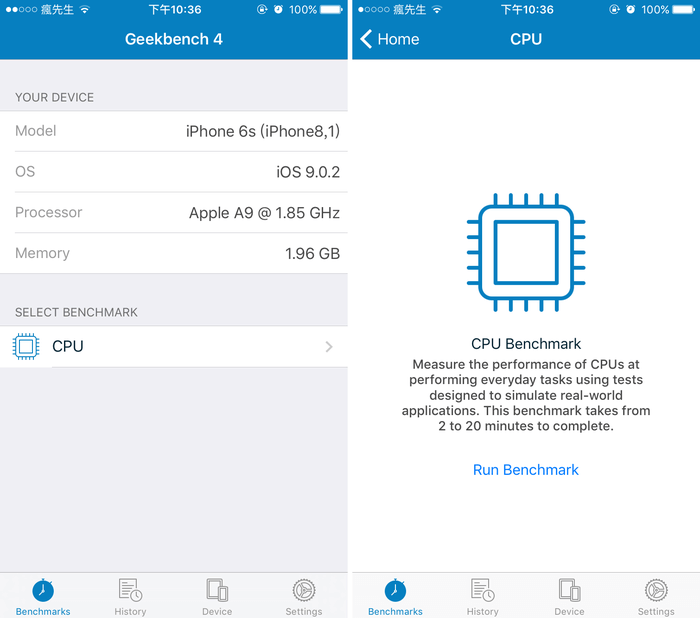
▼ 如果你有使用GeekBench 3跑分過,一定會感覺這次GeekBench 4跑分速度明顯慢許多,主要是因為這次測試軟體加重了CPU負載,要來考驗CPU的快取與記憶體性能,在Android版本上有多出用GPU來運算「COMPUTE」測識項目,在iOS上由於系統限制上問題,就沒加入這選項,(右圖)跑分後,就能看見顯示結果,會分成Single-Core單核與Multi-Core多核數據,數值越高代表越快。
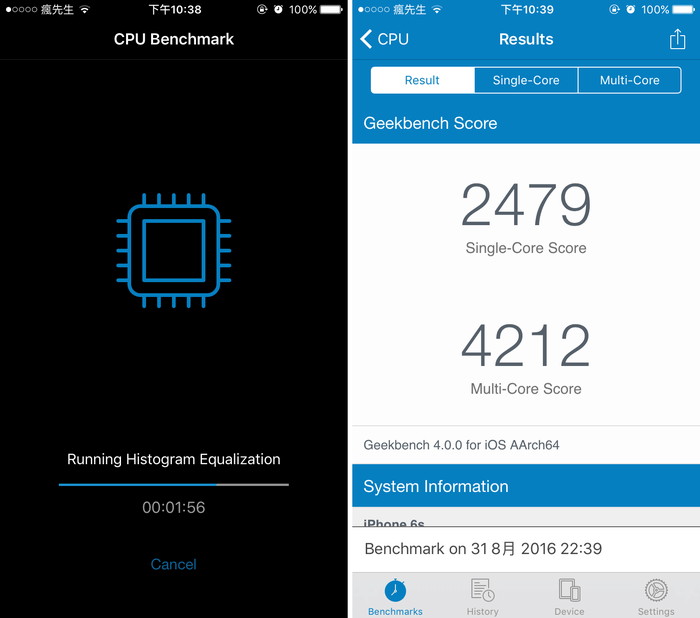
▼ 點選項目進入更可以看見,自己當前設備與其他幾種的速度差異,CPU都相同,但不代表分數就會都是一樣,會有些高低起伏落差屬於正常現象。當然我們也可將測試完畢的數據,點選右上角進行分享,就會直接產生出跑分結果的網址。
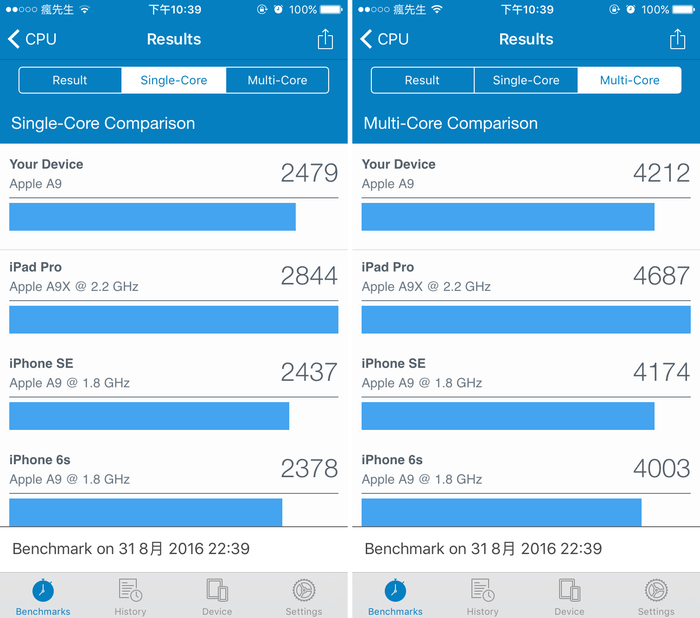
▼ 測試後的數據都會統一存在「History」內可查詢,每次測試的數據可都不同,可別以為都是相同分數喔!
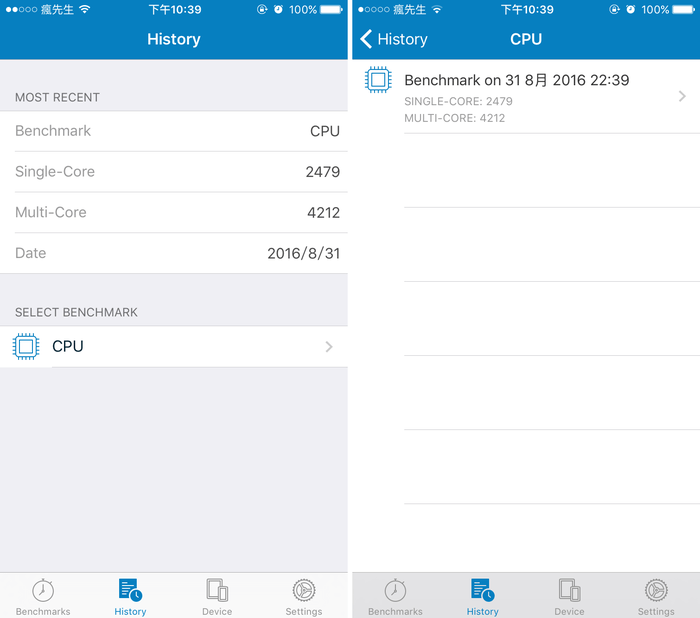
▼ 另外在「Device」頁面中,可查詢設備資訊,(右圖)「Settings」內可選擇是否要自動上傳跑分數據給GEEKBENCH產生數據網頁,還可設定Dropbox儲存跑分歷史資料。
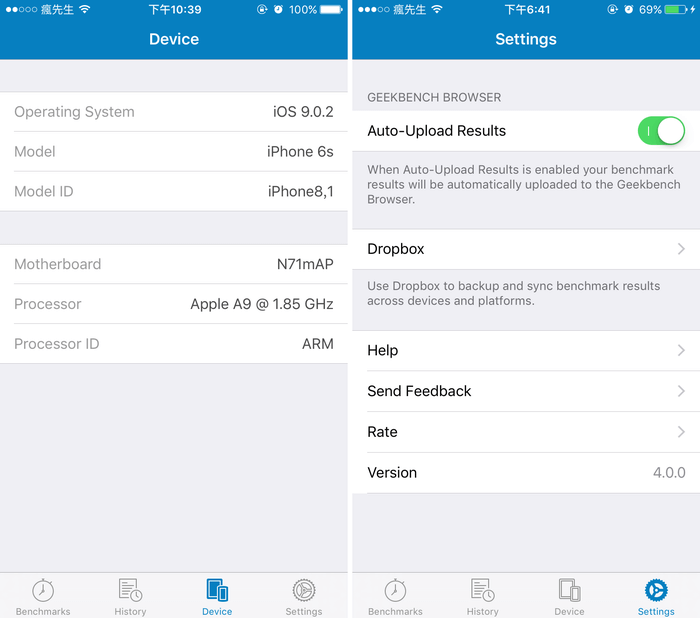
GeekBench 4 下載
App Store 下載位置 | Google Play 下載位置
想了解更多Apple資訊、iPhone教學和3C資訊技巧,歡迎追蹤 瘋先生FB粉絲團、 訂閱瘋先生Google新聞、 Telegram、 Instagram以及 訂閱瘋先生YouTube。